|
<< Inhaltsverzeichnis anzeigen >> Budgetbaum Elemente bearbeiten / Budgets anlegen |

  
|
|
<< Inhaltsverzeichnis anzeigen >> Budgetbaum Elemente bearbeiten / Budgets anlegen |

  
|
Die erste Aufgabe innerhalb dieser Funktion ist die Definition der Budget-/Organisationsstruktur. Diese ist für die weiteren Arbeiten (Bilden von Teilhaushalten, Budgetbildung und Zuordnung von Produkten) Voraussetzung.
Vorgehensweise:
Klickt man auf der linken Seite in das Fenster mit der rechten Maustaste so öffnet sich ein Kontextmenü. Dieses Menü unterscheidet sich von den Bezeichnungen her, je nachdem auf welcher Ebene des Budgetbaums man sich befindet.
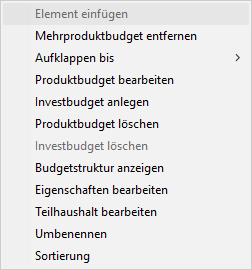
Die Vorgehensweise bei der Anlage der Budgetstruktur ähnelt der Funktionalität beim Arbeiten im Windows Explorer. Es werden Ordner und Unterordner angelegt und für diese eine Bezeichnung vergeben.
-Element (hier Abteilung) einfügen: dieser Menüpunkt heißt nur so wenn man sich im Budgetbaum auf einer Ebene befindet unterhalb derer die nächste Ebene Abteilung heißt (Definition der Budgetebenen). Die Funktion bedeutet, dass man damit unterhalb der Ebene auf der man sich befindet ein neues Element einfügen kann.
-Element (hier Amt) entfernen: dieser Menüpunkt heißt nur so, wenn die Ebene auf der man sich befindet als Ebene Amt definiert wurde. Mit dieser Funktion kann das Element auf dem man sich befindet entfernt werden. Voraussetzung ist das auf diesem und unterhalb von diesem noch keine Budgets existieren.
-Aufklappen bis: mit dieser Funktion kann man den Budgetbaum bis zu einer gewünschten Ebene quer durch den Budgetbaum aufklappen.
-Produktbudget anlegen/bearbeiten: Auf jeder Ebene des Budgetbaums können für die darunter liegenden Elemente Budgets gebildet werden. Budgets werden für Investitionen und Ergebniskonten immer getrennt gebildet. Ist auf einem Element ein Budget gebildet worden, so können darunter und darüber in der Baumstruktur keine weiteren Budgets gebildet werden. Durch Klick auf diesen Button öffnet sich eine Maske in welcher dann die Nummer und die Bezeichnung und die Deckungsart des Budgets eingetragen werden kann.
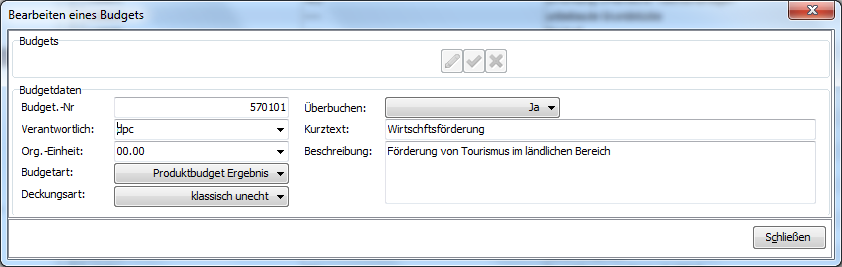
oBudget-Nr.: Hier kann eine Budgetnummer vergeben werden, die es bislang im System noch nicht gibt.
oVerantwortlich: hier wird der Sachbearbeiter hinterlegt welcher für das Budget verantwortlich ist.
oOrg.-Einheit: hier ist die Organisationseinheit auszuwählen, welche das Budget im Anschluss bewirtschaftet.
oBudgetart: hier wird die Deckungsart des Budgets hinterlegt.
▪Klassisch unecht: bei dieser Deckungsart führen Minderaufwendungen (geplanter Aufwand /Auszahlung > Angeordnete Beträge) zu Budgetmittel und Mehrerträge (geplanter Ertrag /Einzahlung <. Angeordnete Beträge) zu Budgetmitteln.
▪Saldo: bei dieser Deckungsart gehen im Gegensatz zur klassisch unechten Deckung (s.o.) Mindererträge negativ in die Deckung ein. Bsp.: Wenn man 1000 € Ertrag und 1000 € Aufwand per Saldomethode zur Deckung verbindet, dann steht Zunächst im Budget nichts zur Verfügung. 1000 – 1000 = 0.
| Man muss erst einen Euro einnehmen, um diesen Euro aus ausgeben zu können. Mehrerträge (angeordnete Beträge > Planwert) gehen auch in die Budgetmittel. |
▪Saldo ohne Mehrertrag: diese Deckungsvariante unterscheidet sich von der Saldomethode dadurch, dass Mehrerträge die Budgetmittel nicht mehr beeinflussen.
▪Überbuchen: hier wird ausgewählt ob das Budget überbucht werden darf oder nicht.
▪Kurztext: hier wird der Text der in den Auskünften zum Budget angezeigt wird eingetragen.
▪Beschreibung: hier kann eine weitere Beschreibung eingetragen werden.
Wo Ergebnisbudgets im Budgetbaum angelegt wurden erkennt man an diesem Symbol: ![]()
-Investbudget anlegen/bearbeiten: siehe Produktbudget.
Wo Investbudgets im Budgetbaum angelegt wurden erkennt man an diesem Symbol: ![]()
-Produktbudget löschen: hiermit kann ein vorhandenes Budget gelöscht werden. Voraussetzung ist das die Budgetmittel im Jahr noch nicht frei gegeben wurden.
-Investbudget löschen: hiermit kann ein vorhandenes Budget gelöscht werden. Voraussetzung ist das die Budgetmittel im Jahr noch nicht frei gegeben wurden.
-Eigenschaft bearbeiten:
Anzeige von Budgetinformationen im Budgetbaum
Im Budgetbaum ist Informationsfenster enthalten in dem die Budgetinformationen zu dem im Budgetbaum selektierten Element angezeigt werden.
Somit muss für eine entsprechende Information nicht das Budget geöffnet werden.
Änderungen an Bezeichnnungen der Budgets
- über das Kontextmenü kann das Budget bearbeitet und Texte geändert werden . auch bei bereits freigegebenen Budgets-
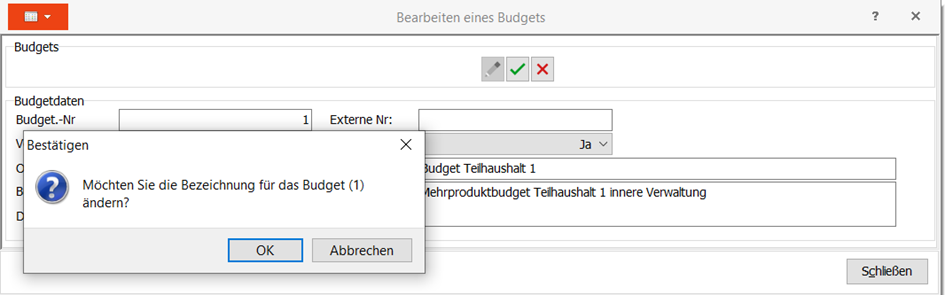
Zuletzt geändert am 16.08.2023 - Direktlink zu dieser Seite.